
Мазмұны:
- Автор John Day [email protected].
- Public 2024-01-30 10:27.
- Соңғы өзгертілген 2025-01-23 14:51.

Бұл кішкене оқулық ұяшықтың көлеңкелі шарын қалай жасау керектігін түсіндіреді.
1 -қадам: Сфера жасаңыз

Құралдар тақтасындағы «Құру» батырмасын шертіп, жоғарыдағы тізімнен сфераны таңдаңыз. Оны жасау үшін әлемнің кез келген жерін басыңыз.
2 -қадам: Сфера үшін дұрыс текстураны анықтаңыз

Біз мұнда ағашты қаламаймыз, сондықтан өңдеу терезесінің «Текстура» қойындысына өтіп, ағаш құрылымын нұқыңыз. Жаңа текстураны анықтауға мүмкіндік беретін терезе пайда болады. Біз бос жерді басамыз, себебі біз оны қаламаймыз. Содан кейін терезені қайтадан жабу үшін «Таңдау» таңдаңыз. Егер қаласаңыз, түс түсі бар басқа түсті таңдауға болады, бірақ мен оны ақ күйде сақтаймын.
3 -қадам: Сфераның көшірмесін жасаңыз

Көшірме Shift пернесін басып тұрып, көрсеткілердің бірінде тышқанмен сүйреу арқылы жасалады. Мен қызыл төмен көрсеткіні пайдаланып, оны жоғары қарай жылжыттым. Ауыстыру пернесінің арқасында бастапқы орында қалатын көшірме жасалады.
4 -қадам: оны бастапқы орнына қайтарыңыз

Біз жаңа және ескі сфераның дәл сол күйде болуын қажет ететіндіктен, CTRL-Z тере аламыз (немесе мәзірде: Өңдеу-> Болдырмау). Бұл қозғалысты болдырмайды, бірақ сфераны сақтайды. Осыдан кейін екеуі де бір позицияда болуы керек (қазір бұл екі сфера екенін көре алмайсыз).
Біз сонымен қатар сфераны басқасынан сәл үлкенірек етіп жасағымыз келеді. Ол үшін өңдеу терезесінің жоғарғы жағындағы «Екі жаққа да созу» құсбелгісі қойылғанына көз жеткізіңіз. Бұл өте маңызды, сондықтан екі сферада да бір орталық болады. Енді CTRL мен SHIFT пернесін басып тұрыңыз. Шардың өлшемін өзгертуге арналған кейбір тұтқалар пайда болады. Бұл шарды үлкенірек ету үшін сұр бұрыш тұтқаларының бірін сүйреңіз. Содан кейін барлық кілттерді босатыңыз.
5 -қадам: оны қара етіп жасаңыз

Енді сол үлкен шарды (ол әлі де таңдалуы керек) толығымен қара түске айналдыратын кез келді. «Текстуралар» қойындысын қайтадан таңдаңыз, егер әлі де белсенді болмаса, түс өрісін басыңыз және тізімнен Қара таңдаңыз. Бұл терезені қайтадан жабу үшін «Таңдауды» таңдаңыз.
6 -қадам: Оны қуыс етіп жасаңыз

«Нысан» қойындысын таңдап, қуысты 95 -ке қойыңыз. Қаласаңыз, ішкі кескінді 0,5 -ке, содан кейін оны 1,0 -ге қайта орнатыңыз. Сіз ақ шарды көресіз (мұнда мен қара шарды тым үлкен етіп жасадым).
7 -қадам: Сыртқы текстураны өтіңіз

Соңғы қадам - «Текстура» қойындысын қайтадан таңдау және жоғарғы бөліктегі «Текстураны таңдау». Содан кейін қара шардың сыртын басыңыз.
Енді сізге 100% альфа текстурасы қажет, егер сізде ол жоқ болса, оны әлемнен алуға болады (Тао Такашиге IM). Егер мен желіде болмасам, құмсалғыштағы біреуден сұрауға тырысыңыз. Сіз бұл текстураны тек сыртқа қолданасыз және жасушаның көлеңкелі сферасы аяқталды. Сыртқы бөлігі ішкіге қарағанда сәл үлкен екеніне көз жеткізіңіз. Сіз оларды қазір байланыстыра аласыз және бұлтты жасау үшін бұрын көрсетілгендей көшіре аласыз. Масайрау!
Ұсынылған:
Arduino көмегімен өсімдік мониторын қалай құруға болады: 7 қадам

Arduino көмегімен өсімдік мониторын қалай құруға болады: Бұл оқулықта біз ылғал сенсорының көмегімен топырақтың ылғалдылығын анықтауды және егер бәрі жақсы болса, жасыл жарық диодты және OLED дисплейі мен Visuino -ны қалай жоятынын білеміз
Microbit ойынын қалай құруға болады: 7 қадам

Microbit ойынын қалай құруға болады: Хэй достар, мен бұл сабақта жаңа арнайы микробитті компонентті пайдаланып, tinkercad -те ойын құруды үйретемін
Linux жүктеу дискісін қалай құруға болады (және оны қалай қолдануға болады): 10 қадам

Linux жүктеу дискісін қалай құруға болады (және оны қалай қолдануға болады): Бұл Linux -тен қалай бастау керектігі туралы қарапайым кіріспе, атап айтқанда Ubuntu
Шағын электролиттік жасуша: 5 қадам
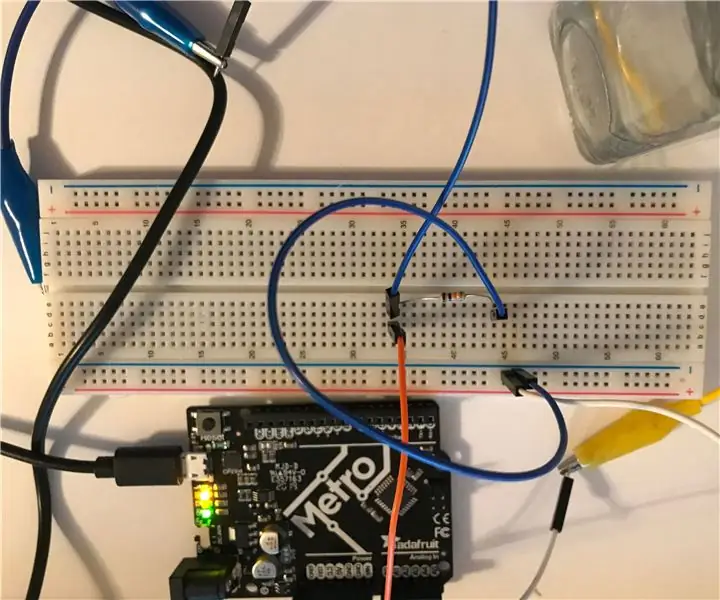
Мини электролиттік жасуша: Мен бұл аспапта химия курсы бойынша жұмыс істедім. Менің мақсатым тұзды суда катод анықтаған кернеуді өлшеу болды. Мен дәрі -дәрмектің көмегімен 1 мл инъекциямен шамамен 6,6 М тұзды судың стандартты қосылымын жасадым
Гитара динамигінің қорабын қалай құруға болады немесе стереоға арналған екеуін қалай құруға болады: 17 қадам (суреттермен)

Гитара динамигінің қорабын қалай құруға болады немесе стереоға арналған екеуін қалай құруға болады?: Мен жаңа гитара колонкасын өзім құрып жатқан түтік күшейткішпен бірге алғысы келді. Динамик менің дүкенімде қалады, сондықтан оған ерекше нәрсе қажет емес. Толекс жабындысы өте оңай зақымдалып кетуі мүмкін, сондықтан мен жеңіл құмнан кейін сыртқа қара шаштым
